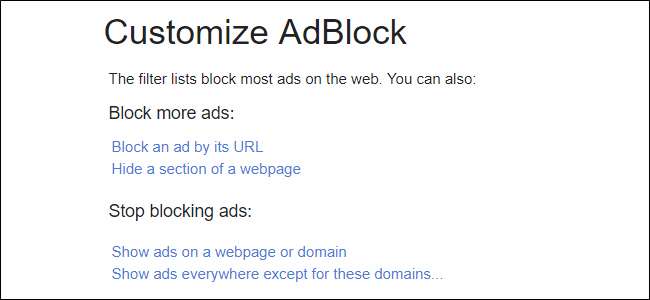
Nếu bạn thích ý tưởng chặn quảng cáo độc đoán nhưng không muốn ăn cắp doanh thu từ các trang web bạn thích, bạn có thể đặt AdBlock để cho phép tất cả quảng cáo theo mặc định, sau đó chặn chúng khi cần.
LIÊN QUAN: Cách tắt Trình chặn quảng cáo mới của Chrome (Trên một số trang web hoặc tất cả các trang web)
Trong khi Google làm một phần của nó để làm cho trải nghiệm quảng cáo của bạn tốt hơn trên web bằng cách chặn quảng cáo không tuân theo các tiêu chuẩn nhất định , không bao giờ là một ý tưởng tồi nếu có quyền kiểm soát bạn muốn nó. Đó là lúc AdBlock phát huy tác dụng — nhưng không phải theo cách bạn thường nghĩ về plugin gây tranh cãi này.
Theo mặc định, AdBlock, chặn quảng cáo — tất cả quảng cáo. Mặc dù tôi thấy điều đó có thể hấp dẫn đến mức nào, nhưng không phải tất cả các quảng cáo đều xấu, hống hách hoặc cản trở. Trên thực tế, quảng cáo là số trang web kiếm tiền — bao gồm cả trang bạn đang đọc ngay bây giờ.
Trong khi chúng tôi đi ra khỏi của chúng tôi cách để đảm bảo trải nghiệm quảng cáo vượt trội của bạn theo cách có thể, chúng tôi cũng hiểu rằng không phải tất cả các trang web đều nhận thức được tình hình quảng cáo của họ như chúng phải xảy ra — hoặc có thể họ không quan tâm. Dù lý do là gì, nếu có lúc nào đó một trang web buộc quá nhiều quảng cáo xuống cổ họng bạn, thì đã đến lúc bạn phải chặn chúng.
Cách đặt AdBlock để cho phép quảng cáo
Vì vậy, điều đầu tiên, hãy tiếp tục và cài đặt AdBlock. Nó có sẵn cho Chrome , Firefox và Cạnh . Sau khi bạn cài đặt nó, các hướng dẫn về cơ bản giống nhau trên tất cả các trình duyệt.
Ghi chú : Tôi sẽ sử dụng Chrome cho hướng dẫn, vì vậy nó có thể hơi khác nếu bạn đang sử dụng một trình duyệt khác.
Nhấp vào biểu tượng tiện ích mở rộng, sau đó chọn mục nhập “Tùy chọn”. Thao tác này sẽ mở ra một tab trình duyệt mới.
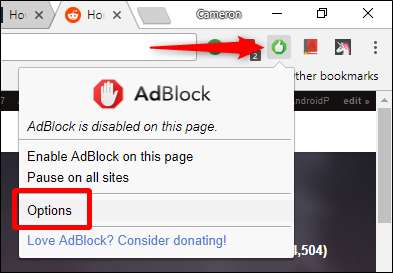
Trên tab đó, nhấp vào tùy chọn “Tùy chỉnh” ở trên cùng.
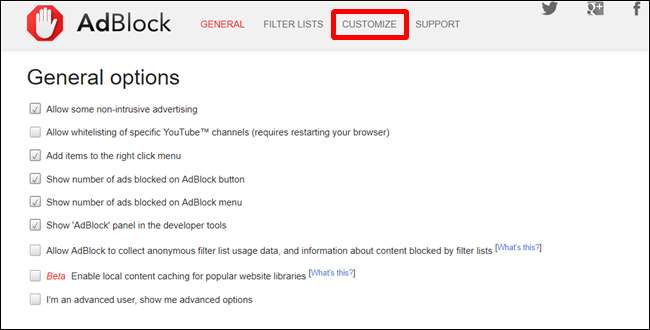
Có khá nhiều tùy chọn trên trang "Tùy chỉnh", nhưng bạn đang tìm tùy chọn "Hiển thị quảng cáo ở mọi nơi ngoại trừ các miền này". Nhấp vào nó để mở rộng hộp nhập liệu mới.
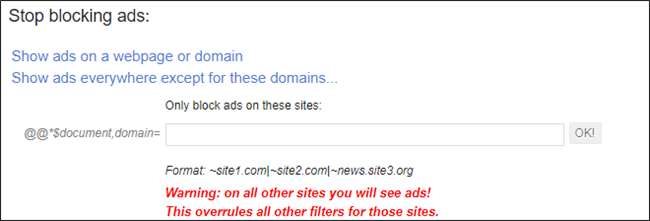
Trong hộp đó, bạn có thể bắt đầu thêm các trang web mà bạn muốn chặn quảng cáo bằng cách sử dụng định dạng được hiển thị ngay bên dưới hộp. Các trang web bạn nhập sẽ được thêm vào phần "Bộ lọc".
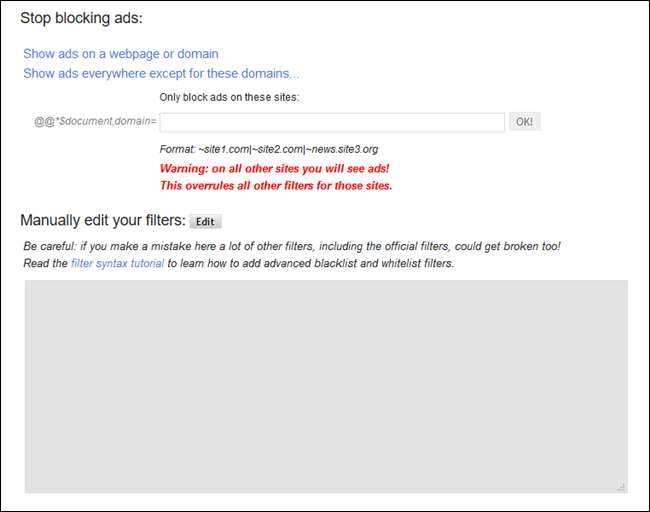
Bạn cũng có thể chỉnh sửa phần bộ lọc theo cách thủ công, nhưng hãy lưu ý rằng nó rất nói riêng về định dạng. Một ký tự không chính xác và mọi thứ đều bị phá vỡ!
May mắn thay, có một cách dễ dàng hơn. Bạn không phải lo lắng về việc nhập thủ công mọi trang web mà bạn muốn chặn quảng cáo. Thay vào đó, bạn chỉ có thể sử dụng biểu tượng tiện ích mở rộng khi đang duyệt. Khi bạn gặp một trang web vi phạm, hãy truy cập trang chủ của trang web đó, nhấp vào biểu tượng tiện ích mở rộng AdBlock, sau đó chọn tùy chọn “Bật AdBlock trên trang này”. Poof — quảng cáo đã biến mất. Thats tất cả để có nó!
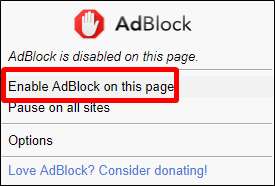
Ghi chú : Bạn cần thực hiện việc này trên trang chủ của trang web, nếu không nó chỉ chặn quảng cáo trên chính xác trang bạn đang xem. Tuy nhiên, khi bạn bật nó trên trang chủ, nó sẽ chặn quảng cáo trên toàn bộ tên miền đó.
Cách bật lại quảng cáo cho các trang web bị chặn
Nếu tại bất kỳ thời điểm nào, bạn thay đổi ý định (hoặc có thể vô tình bị chặn quảng cáo), bạn có thể dễ dàng hoàn tác cài đặt này.
Trong khi bạn có thể chỉnh sửa danh sách Bộ lọc, tôi thường khuyên bạn không nên làm điều đó trừ khi bạn hoàn toàn chắc chắn về những gì mình đang làm. Một lần nữa, nó sẽ phá vỡ toàn bộ danh sách nếu một cái gì đó được nhập không đúng cách.
Thay vào đó, chỉ cần truy cập trang chủ của trang web, nhấp vào biểu tượng AdBlock, sau đó chọn tùy chọn “Không chạy trên các trang trên trang web này”.
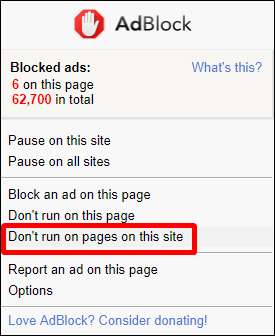
Thao tác này sẽ mở ra một cửa sổ mới — chỉ cần nhấp vào “Loại trừ” để cho phép quảng cáo trên tên miền đó.
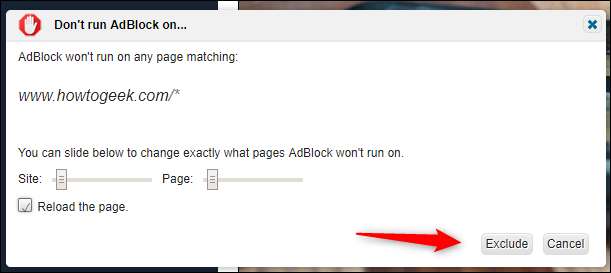
Ngay và luôn.
Mặc dù chúng tôi chắc chắn khuyến khích tư duy “vô tội cho đến khi được chứng minh là có tội” khi chặn quảng cáo, chúng tôi cũng hiểu rằng một số trang web thật tệ khi đưa quảng cáo vào mặt bạn. Chúng tôi cảm thấy rằng việc cho phép quảng cáo nói chung và sau đó chặn quảng cáo trên các trang web vi phạm sẽ tạo ra một cơ sở trung gian tuyệt vời trong cuộc tranh luận về việc chặn quảng cáo.
Ngoài ra, vui lòng không sử dụng điều này để chặn quảng cáo của chúng tôi. Chúng tôi yêu bạn.







